Come convertire facilmente e rapidamente una tabella PDF in una tabella Excel?
In Excel, puoi convertire una cartella di lavoro in un file PDF, ma hai mai provato a convertire una tabella PDF in Excel come mostrato nello screenshot sottostante? In generale, la tabella PDF non può essere convertita direttamente in Excel, ma qui ti presento un metodo per aiutarti a gestire questa operazione.
Converti tabella PDF in tabella Excel![]()
Converti tabella PDF in tabella Excel
Per convertire una tabella PDF in Excel, non esiste una funzione integrata che possa gestirla direttamente, ma puoi raggiungere l'obiettivo seguendo questi passaggi.
Dopo aver installato gratuitamente Kutools per Excel, procedi come segue:
1. Seleziona e copia la tabella nel PDF che stai utilizzando e incollala in una cella del foglio di lavoro. Vedi screenshot:
2. Ora puoi vedere che i contenuti della tabella sono stati elencati in una colonna del foglio. Ora clicca su Kutools > Intervallo > Trasforma Intervallo. Vedi screenshot:
3. Nella finestra di dialogo Trasforma Intervallo , seleziona l'opzione Singola Colonna a Intervallo nella sezione Tipo di Trasformazione, seleziona l'opzione Valore Fisso e poi inserisci il valore fisso nella casella di testo successiva. Vedi screenshot: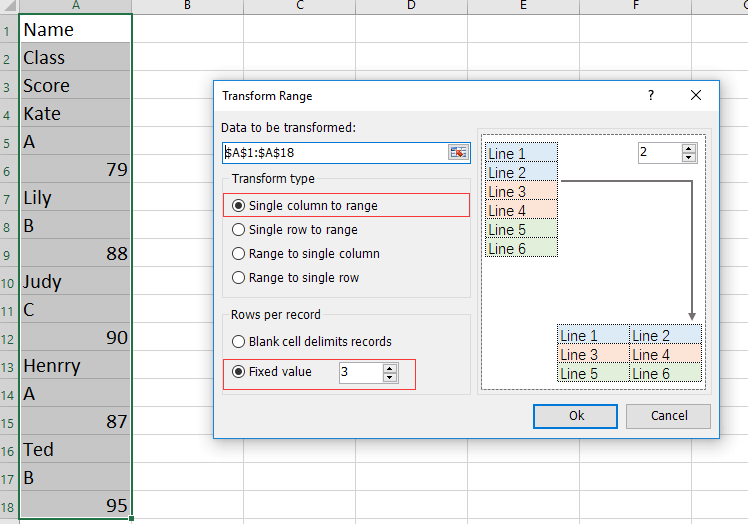
4. Quindi clicca su Ok per selezionare una singola cella in cui posizionare l'intervallo trasformato. Vedi screenshot:
5. Clicca su OK. Ora la tabella PDF è stata convertita in una tabella Excel.
Converti tabella Excel in PDF
Se vuoi solo convertire una tabella Excel in un file PDF, puoi provare ad applicare l'utilità Esporta intervallo in file di Kutools per Excel per gestirlo.
Dopo aver installato gratuitamente Kutools per Excel, procedi come segue:
1. Seleziona la tabella che desideri convertire, clicca su Azienda > Importa ed Esporta > Esporta intervallo in file. Vedi screenshot: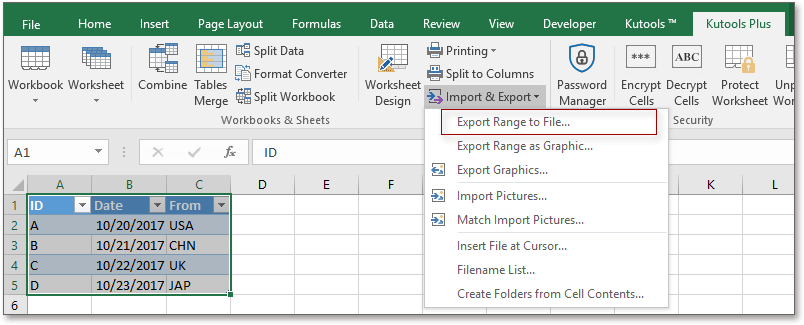
2. Nella finestra di dialogo Esporta intervallo in file , seleziona l'opzione PDF e puoi mantenere la formattazione se selezioni l'opzione Mantieni formattazione nella sezione a destra, seleziona la cartella in cui salvare il file convertito. Vedi screenshot: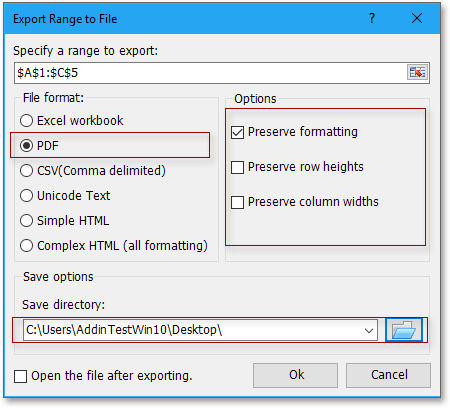
3. Clicca su Ok, e dai un nome al file PDF. Vedi screenshot: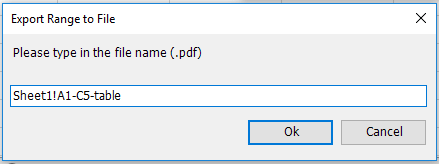
4. Clicca su Ok, la tabella PDF è stata creata. Vedi screenshot: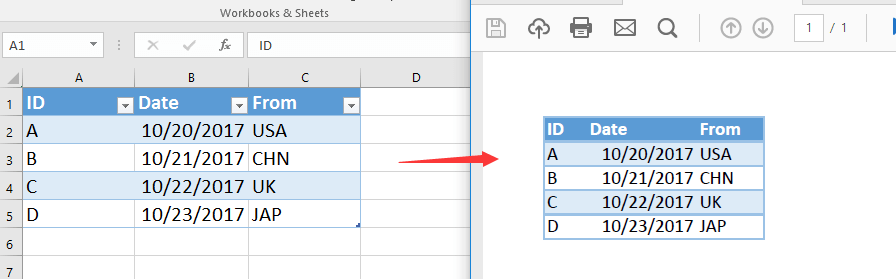
I migliori strumenti per la produttività in Office
Potenzia le tue competenze in Excel con Kutools per Excel e sperimenta un'efficienza mai vista prima. Kutools per Excel offre oltre300 funzionalità avanzate per aumentare la produttività e farti risparmiare tempo. Clicca qui per ottenere la funzione di cui hai più bisogno...
Office Tab porta le schede su Office e rende il tuo lavoro molto più semplice
- Abilita la modifica e lettura a schede in Word, Excel, PowerPoint, Publisher, Access, Visio e Project.
- Apri e crea più documenti in nuove schede della stessa finestra invece che in nuove finestre.
- Aumenta la produttività del50% e riduce centinaia di clic del mouse ogni giorno!
Tutti gli add-in Kutools. Un solo programma di installazione
La suite Kutools for Office include add-in per Excel, Word, Outlook & PowerPoint più Office Tab Pro, ideale per i team che lavorano su più app di Office.
- Suite tutto-in-uno — Add-in per Excel, Word, Outlook & PowerPoint + Office Tab Pro
- Un solo programma di installazione, una sola licenza — configurazione in pochi minuti (pronto per MSI)
- Funzionano meglio insieme — produttività ottimizzata su tutte le app Office
- Prova completa30 giorni — nessuna registrazione, nessuna carta di credito
- Massimo risparmio — costa meno rispetto all’acquisto singolo degli add-in